Win10 でユーザー アカウント制御をバイパスするにはどうすればよいですか?
Win10 でユーザー アカウント制御をバイパスするにはどうすればよいですか?操作方法がよく分からない方もいらっしゃると思いますので、今日はWin10でユーザーアカウント制御をスキップする方法を詳しく説明させていただきますので、困っている方はぜひご覧ください。シンプルでワンクリックで解決できるので、見てみましょう。
1. アプリケーション タスク スケジューラの作成
以前の出版物では、UAC リマインダーをバイパスするいくつかの方法が詳細に紹介されていますが、そのほとんどは外部ソフトウェア ツールをインストールするか、独自のコマンドを使用することによって完了する必要があります。これらは管理者のプログラム自体の機能設定に依存するため、再インストール後にプログラムが誤動作する可能性があります。実際、外部プログラムや命令に依存せずに、Windows 10 タスク スケジューラだけを使用して、UAC リマインダーなしのプログラム ショートカットを作成できます。この権限を高める方法はオペレーティング システムのプログラムを通じて実行され、ソフトウェア自体とは何の関係もないため、より信頼性が高くなります。具体的な方法は次のとおりです。
まずタスクバーアイコンの検索ボックスに「タスクスケジューラ」と入力し、タスクスケジューラを実行します。 [タスク スケジューラ] ダイアログ ボックスで、メニュー バーの「実践 → 毎日のタスクの作成」の指示に従います。次にタスク名を入力し、「最大特権で実行する」チェックボックスが選択されていることを確認し、「構成」リストから「Windows 10」を選択します。
Win10 でユーザー アカウント制御をスキップするにはどうすればよいですか?
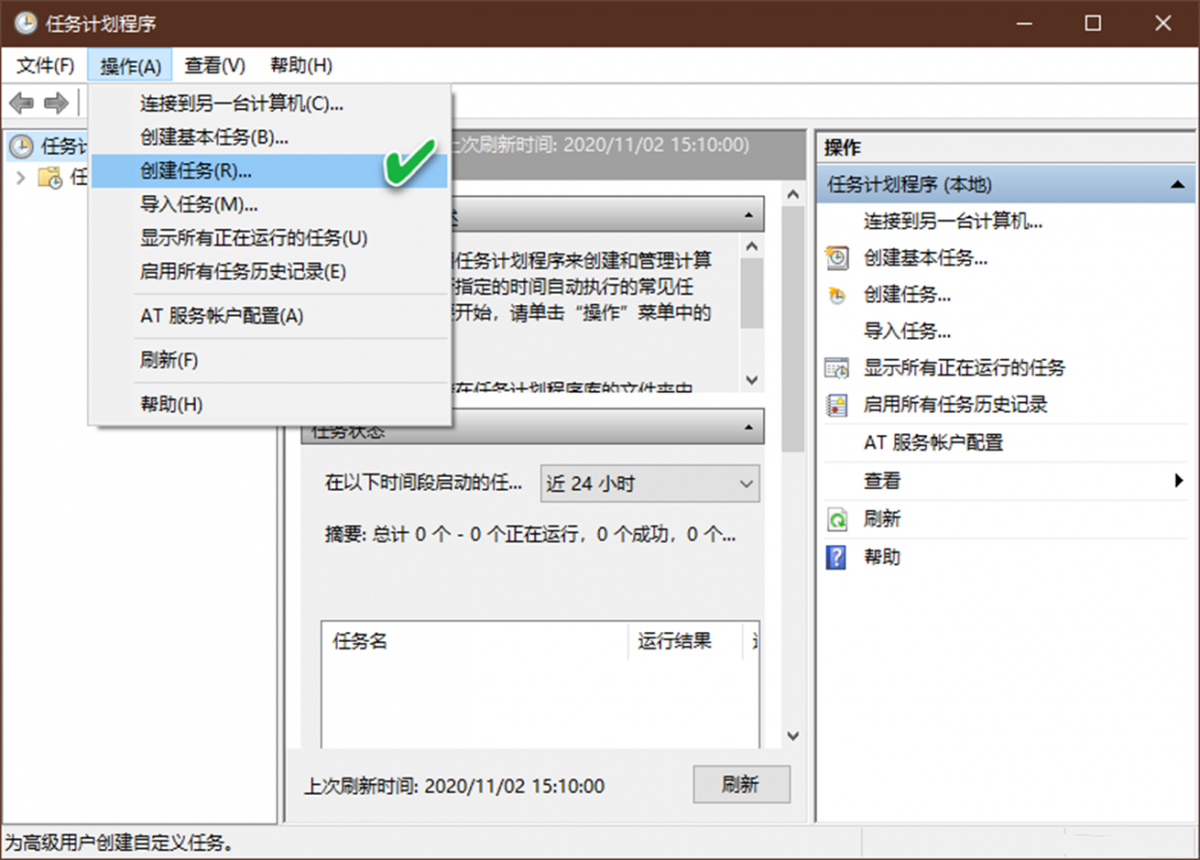
次に、[アクション] メニュー バーをクリックし、[新規] ボタンを選択して新しい操作を追加します。新しいアクション ダイアログ ボックスで、[プログラムの実行] アクションを選択し、UAC プロンプトなしで実行する必要があるターゲット プログラムの正確な場所にアクセスします。最後に「OK」をクリックします。
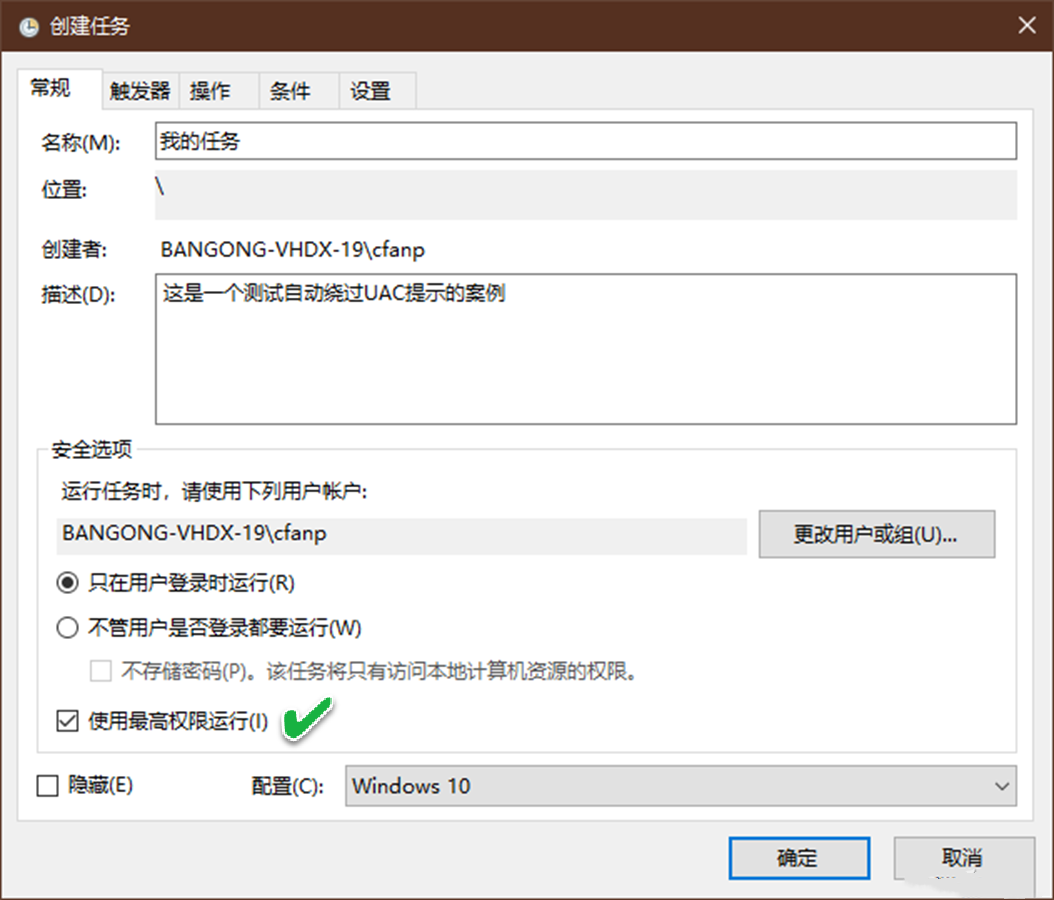
# 選択を有効にするには、[設定] メニュー バーの [オンデマンドでの日次タスクの実行を許可する] ボックスがオンになっていることを確認してください。 [クリア] ボタンをクリックすると、毎日のタスクをタスク スケジューラ ギャラリーに追加できます。右クリックのコマンドに従ってプログラムを手動でテストします。
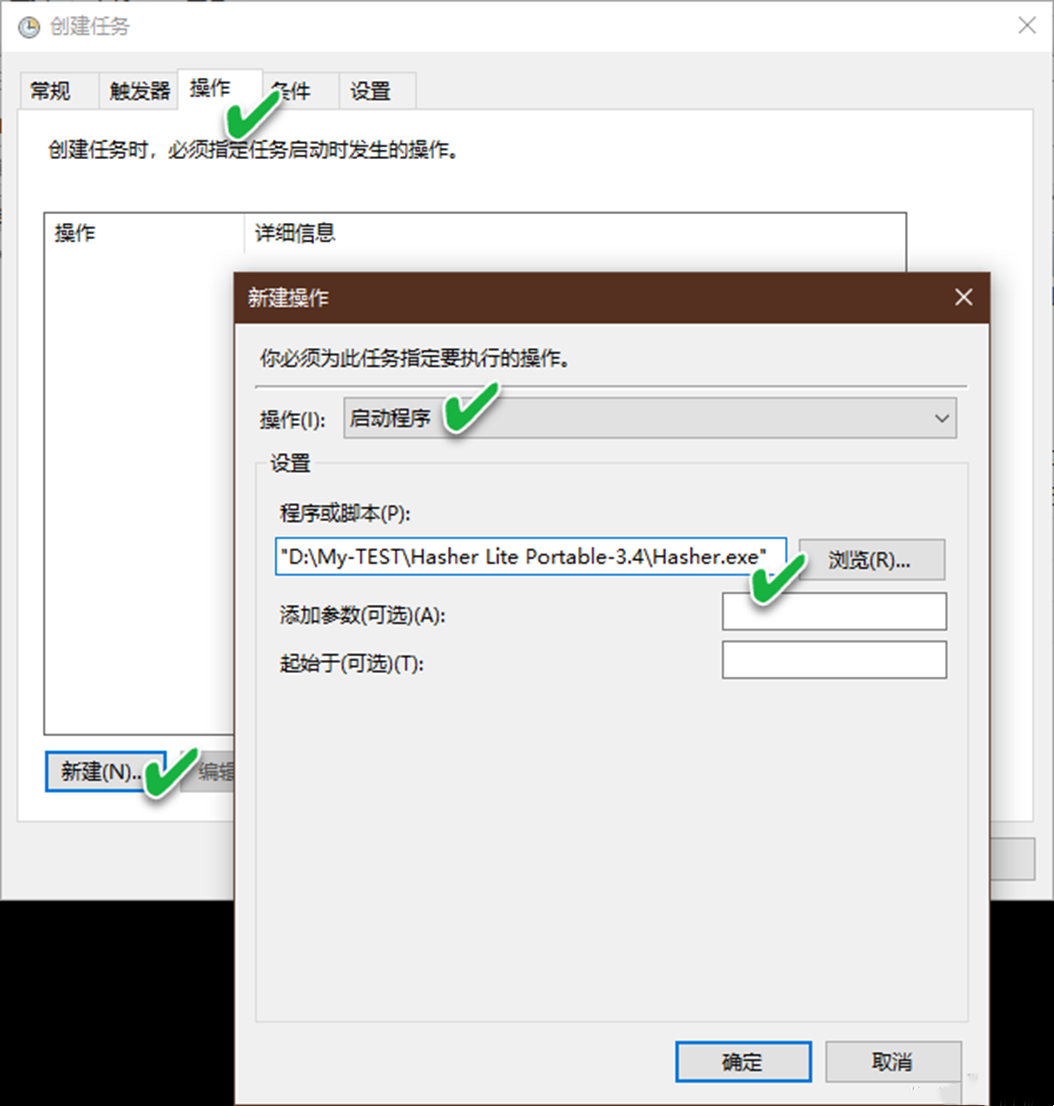
最後に、タスクのデスクトップ ショートカットを作成します。デスクトップ ショートカットを作成するプロセス中に、[場所] ボックスに次の内容を入力します (タスク名を変更することに注意してください。この場合は「マイ タスク」です):
schtasks/run/TN" [タスクName]”
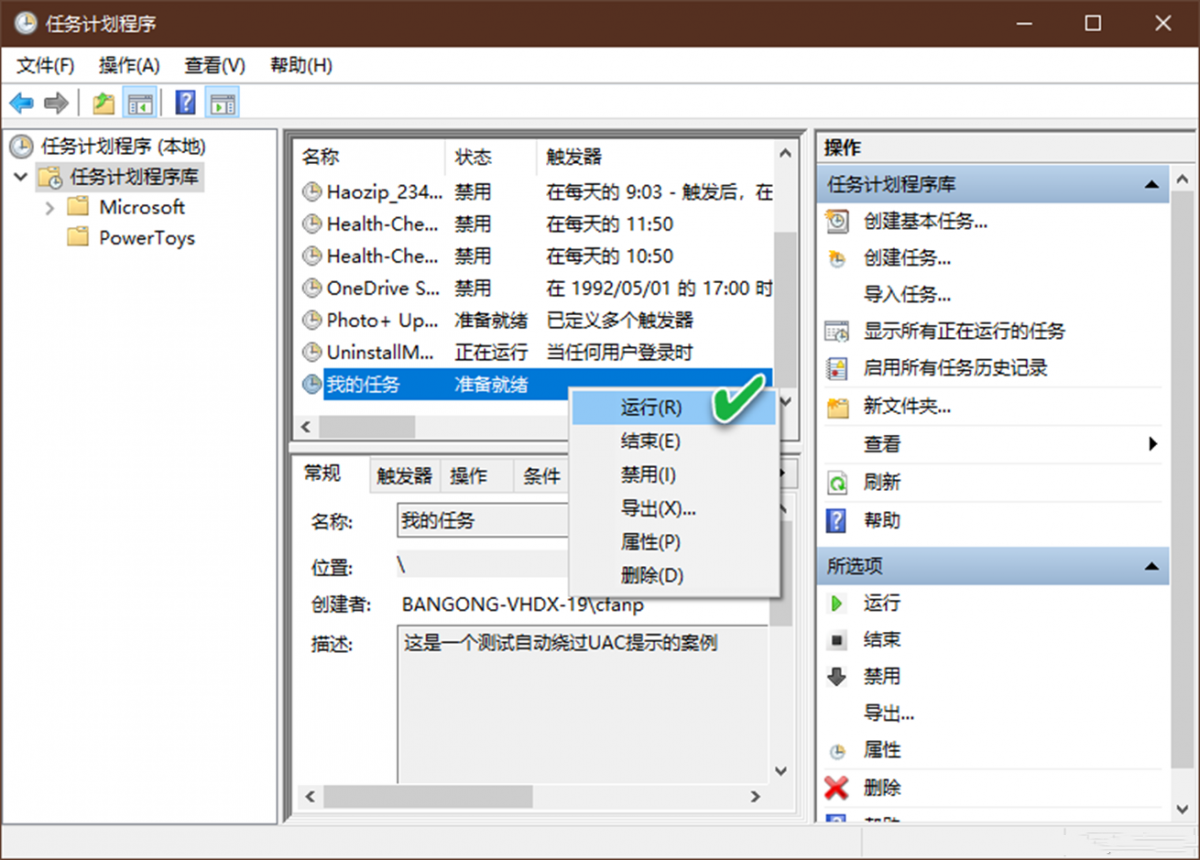
このようにして、UAC プロンプトを表示せずに上記のプログラムを実行する必要がある場合は、デスクトップのショートカットをダブルクリックするだけです。
2. さまざまなサードパーティ ソフトウェアを使用して作成する
WinaeroTweaker ソフトウェアを使用すると、UAC プロンプトをポップアップしないショートカットをすばやく作成できます。 WinaeroTweaker を実行し、左側のナビゲーション バーで [ショートカット]→[昇格されたショートカット]を見つけます。次に、右側のビューの「ターゲット」ボックスで、ターゲットの実行可能ファイルを見つけて入力し、「ショートカットの場所」ボックスで作成するショートカットの方向を選択します (デフォルトはデスクトップ)。 [CreateElevatedShortcut] ボタンをクリックすると、ユーザー アカウント制御 (UAC) プロンプトの影響を受けないプログラム ショートカットを作成できます。
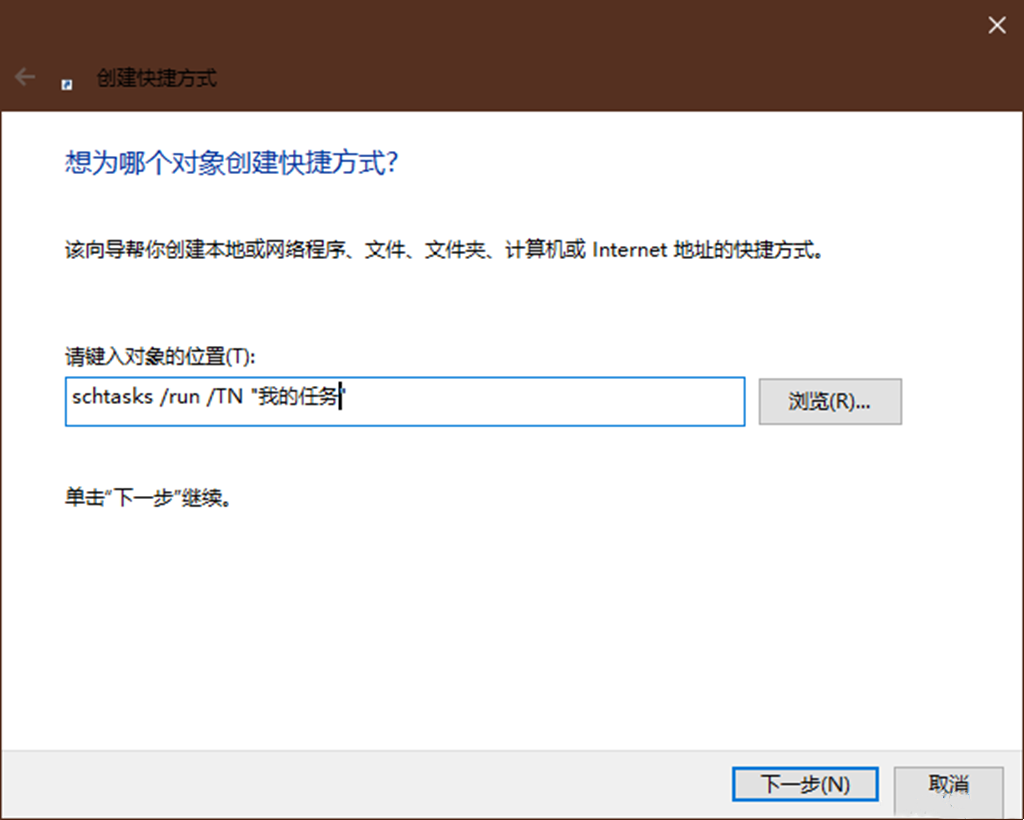
UAC を使用しないリマインダーの作成に使用できるもう 1 つのソフトウェアは、UACPass です。 UACPass を実行した後、まず設定したプログラムをソフトウェアの下の緑色のボックスにドラッグ アンド ドロップし、次に上のボタンのいくつかを使用して、さまざまな状況でショートカットを作成します。たとえば、USBMode を使用して USB コントローラにショートカットを作成する、[スタートアップ] ボタンを使用するWindows の自動実行ショートカットを作成するには、デフォルト設定の [デフォルト] ボタンを使用してデスクトップにショートカットを作成します。
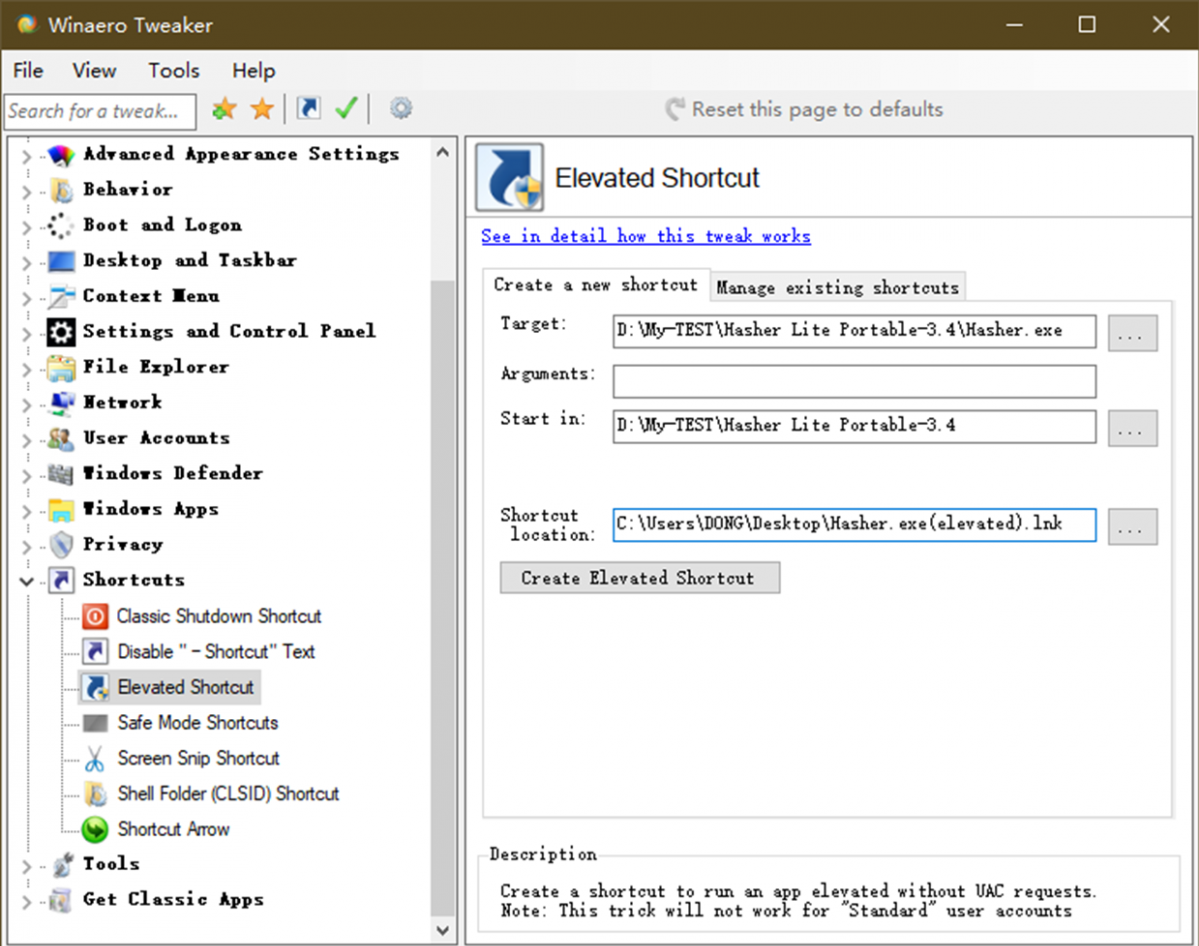
上記のショートカットはタスクプランの形でシステムに読み込まれるため、作成したショートカットを直接削除してもタスクプランの情報が残ります。このタスク スケジュールを削除するには、ショートカットを削除する前に、ショートカットを [UACPass] ダイアログ ボックスにドラッグ アンド ドロップする必要があります。さらに、右上隅の設定ボタンをクリックした後、ポップアップ ダイアログ ボックスを通じて作成されたすべての日次タスクを削除することもできます。
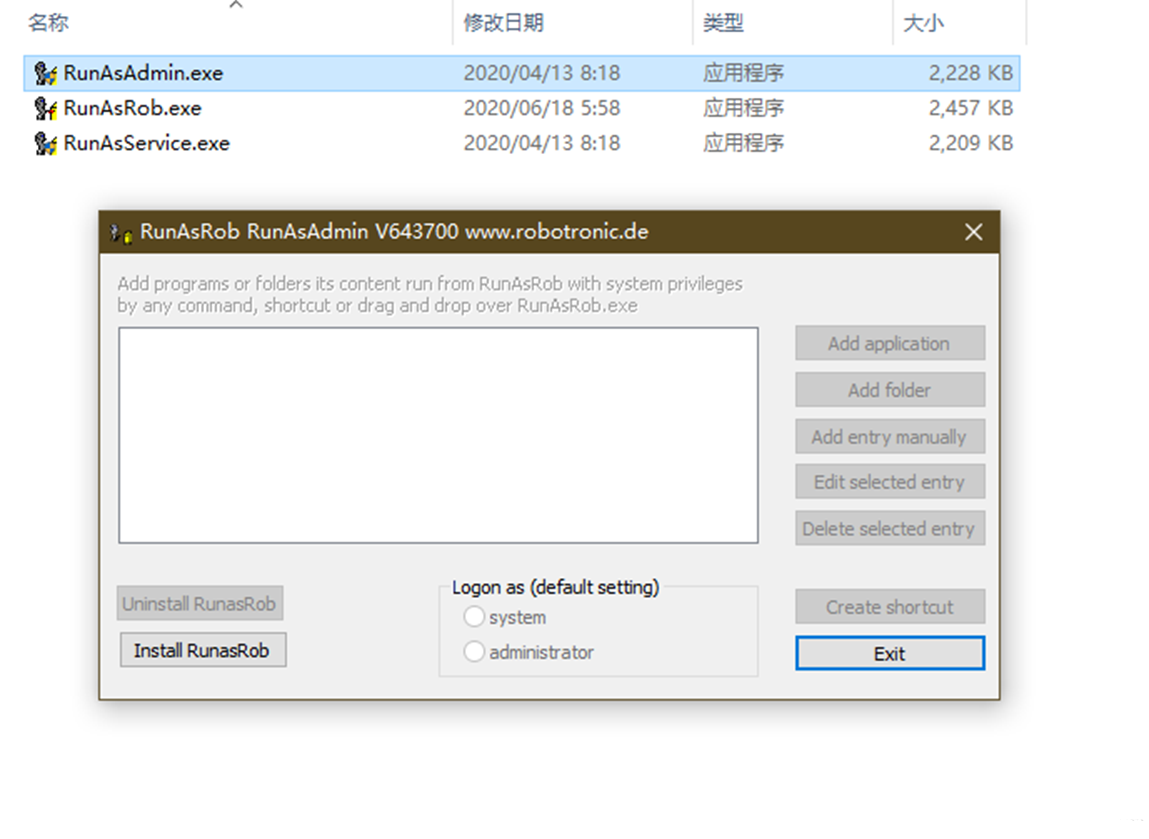
さらに、RunAsRob モバイル ソフトウェアを使用して、UAC リマインダーなしでショートカットを生成できます。 RunAsRob は、それ自体を標準の Windows サービスとしてインストールし、それを使用して UAC プロンプトを必要とする他のソフトウェアを静かに実行することによって機能します。実際に使用する場合は、まず RunAsAdmin.exe を実行し、次に「InstallRunasRob」ボタンを押してサービスをインストールし(そうでないと UAC プロンプトを無効にできません)、次に「アプリケーションの追加」ボタンを押して実行可能プログラムの追加にアクセスします。新しいコンテンツをクリックして [ショートカットの作成] を選択すると、UAC リマインダーを免除するプログラム ショートカットを作成できます。
以上がWin10 でユーザー アカウント制御をバイパスするにはどうすればよいですか?の詳細内容です。詳細については、PHP 中国語 Web サイトの他の関連記事を参照してください。

ホットAIツール

Undresser.AI Undress
リアルなヌード写真を作成する AI 搭載アプリ

AI Clothes Remover
写真から衣服を削除するオンライン AI ツール。

Undress AI Tool
脱衣画像を無料で

Clothoff.io
AI衣類リムーバー

AI Hentai Generator
AIヘンタイを無料で生成します。

人気の記事

ホットツール

メモ帳++7.3.1
使いやすく無料のコードエディター

SublimeText3 中国語版
中国語版、とても使いやすい

ゼンドスタジオ 13.0.1
強力な PHP 統合開発環境

ドリームウィーバー CS6
ビジュアル Web 開発ツール

SublimeText3 Mac版
神レベルのコード編集ソフト(SublimeText3)

ホットトピック
 7503
7503
 15
15
 1377
1377
 52
52
 78
78
 11
11
 19
19
 54
54


